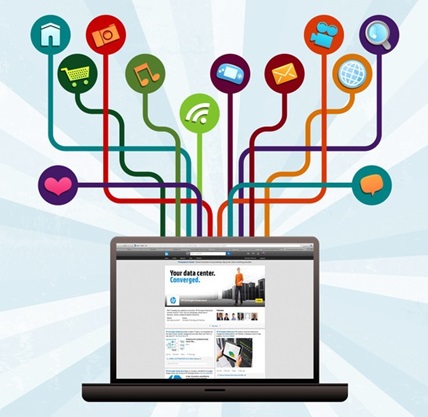
Por: Nayara D’Alama
O LinkedIn anunciou que a guia de Produtos será removida das company pages (páginas de empresas na rede). Desta forma, os usuários podem divulgar seus produtos nas atualizações da página e nas showcase pages. Vamos ver neste post como funcionam essas opções e o passo a passo para criar uma “vitrine” para seus diferentes produtos e serviços.
Como era antes?
Para você ter uma noção do que mudou, a nossa guia de produtos era assim:
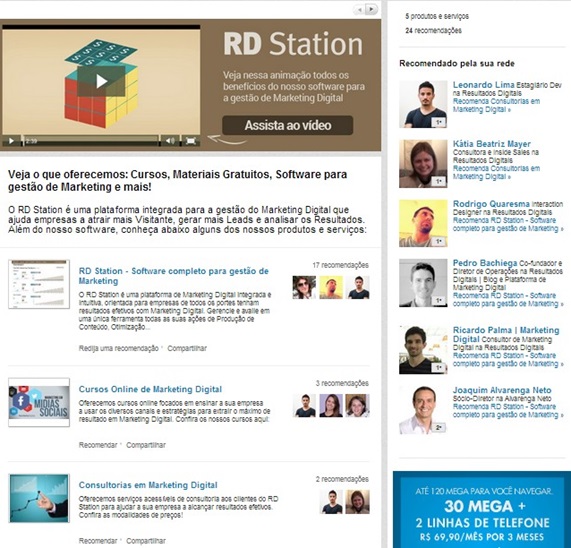
Dividíamos na mesma página chamadas para o nosso software de marketing digital, o RD Station, cursos online, materiais educativos, entre outras opções.
Como fica agora?
O Linkedin anunciou duas formas de apresentar produtos: as atualizações de páginas e as showcases pages. As atualizações da página não são novidade para os usuários. Basta a empresa divulgar na sua company page uma publicação sobre um produto específico para que seus seguidores possam ver o conteúdo (que também pode ser patrocinado para ter um alcance maior). Até aqui, nenhum mistério.
A grande novidade são as showcase pages, que são “páginas de vitrine” para diferentes conteúdos. Para quem tem mais de uma linha de produtos, diferentes marcas ou serviços, essa é uma maneira para segmentar melhor o que sua empresa oferece. E para o público a grande vantagem é poder seguir apenas os conteúdos que o interessam.
Vamos a um exemplo: imagine uma empresa de produtos alimentícios. Ela poderá ter uma página somente para sua linha de macarrão, outra para doces, conservas, e por aí vai.
Assim como uma company page, os usuários poderão segui-las e acompanhar as atualizações inseridas ali. Além disso, no momento de postar uma atualização nessas páginas, o conteúdo pode ser segmentado para públicos específicos entre os seguidores dela (ou ser patrocinado para ganhar um alcance maior).
Como exemplos, o LinkedIn divulgou os casos de uso da Microsoft (Office) e da Prudential Financial (The Prudiental Challenge Lab).
Como criar uma showcase page (página de vitrine)
Para criar a sua, primeiro é necessário que você seja um administrador da company page da sua empresa. Depois, clique no botão azul no canto superior direito e na opção “criar showcase page”.
Insira o nome da aba e nomeie administradores que poderão editar o conteúdo:
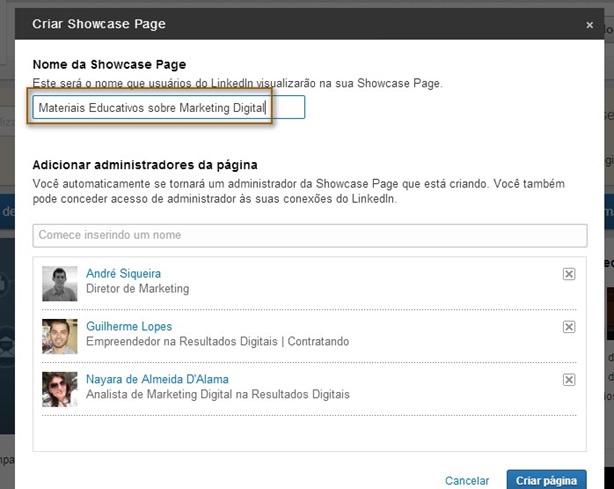
Na etapa seguinte, você insere uma imagem de capa (de 974 X 330px ou maior), descreve o que a página terá em até 200 caracteres e adiciona sua logomarcas e uma URL do site da empresa onde esses produtos estão disponíveis.
Pronto, nesse momento a sua showcase terá esta cara:
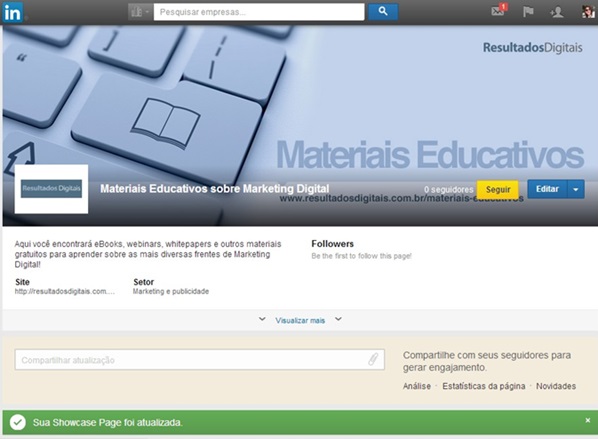
A partir daí é só publicar os conteúdos. É possível segmentar a sua postagem para um público-alvo específico entre os seus seguidores:
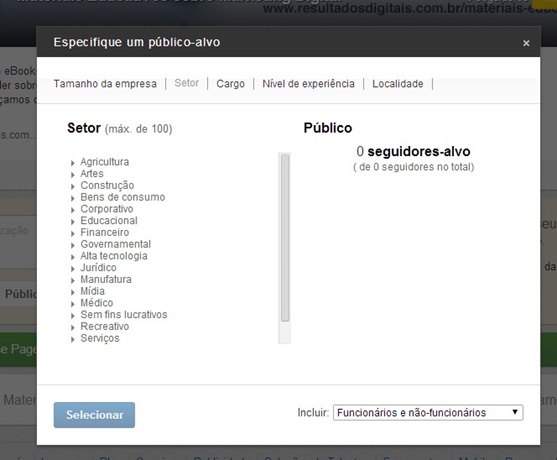
Para isso, é claro, divulgue as suas showcases para ir construindo o seu público de seguidores. Uma sugestão é divulgar nas atualizações da company page.
Sua empresa já montou uma showcase page? Se sim, compartilhe nos comentários o que acham dessa mudança no LinkedIn.
CADASTRE-SE no Blog Televendas & Cobrança e receba semanalmente por e-mail nosso Newsletter com os principais artigos, vagas, notícias do mercado, além de concorrer a prêmios mensais.







